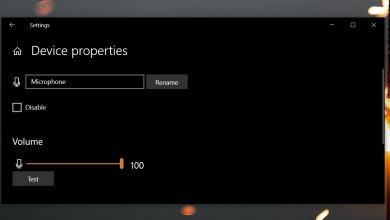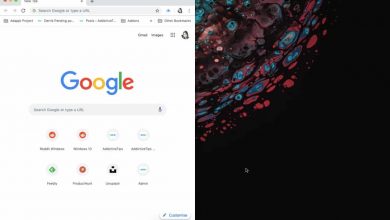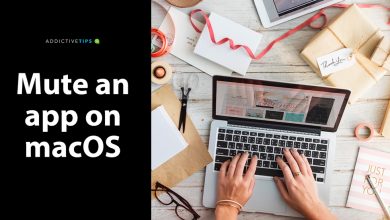Comment régler votre clavier rétroéclairé sur Toujours activé

Les claviers rétroéclairés sont quelque chose que vous n’apprécierez jamais vraiment à moins que vous ne deviez travailler sans un. Si vous travaillez dans un endroit bien éclairé, vous ne le remarquerez pas beaucoup. Cependant, dans l’obscurité ou dans des conditions de faible éclairage, un clavier rétroéclairé vous permet de taper confortablement.
Mais les claviers rétro – éclairés ne restent pas sur tout le temps.
Le voyant s’éteint généralement après 5 à 10 secondes si vous n’utilisez pas le clavier ou le pavé tactile .
Pour rallumer la lumière, vous devez appuyer sur n’importe quelle touche ou sur son écran tactile. Si vous trouvez le temps d’attente contre-productif, vous pouvez régler votre clavier rétroéclairé pour qu’il soit toujours activé. Cela a ses limites, dont la principale est la marque de votre ordinateur portable.
Windows n’a pas d’option intégrée pour contrôler le clavier rétroéclairé sur un ordinateur portable. Il appartient au fabricant de l’appareil de le fournir. Si le fabricant n’a pas la possibilité de configurer le clavier rétroéclairé pour qu’il soit toujours activé, vous n’avez pas de chance.
Sur les ordinateurs portables Dell et HP, vous pouvez configurer le clavier rétroéclairé pour qu’il soit toujours activé. Si vous possédez un ordinateur portable Dell, vous pouvez même contrôler la durée du temps de veille.
Clavier rétroéclairé HP
Le clavier rétroéclairé d’un ordinateur portable HP fonctionne dans trois états; éteint, temps mort et toujours allumé.
Vous pouvez basculer l’état via le bouton d’éclairage sur le clavier. Indiqué ci-dessous. Lorsque vous le touchez, il alterne entre ses trois états. Bien sûr, la seule façon de savoir dans quel état il se trouve est d’attendre de voir si la lumière s’éteint.
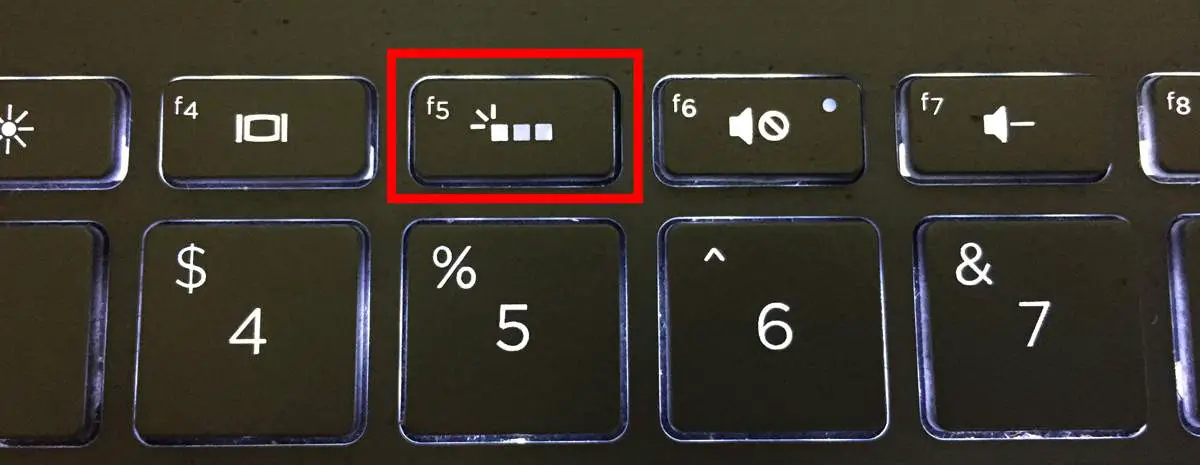 >
>
Sur certains ordinateurs portables HP, vous pouvez accéder au BIOS et modifier ces paramètres. Ouvrez votre BIOS HP et accédez à Paramètres avancés appuyez sur.
S’il existe un menu Options de l’appareil intégré, vous trouverez ci-dessous les paramètres du clavier qui vous permettent de configurer votre clavier rétroéclairé pour qu’il soit toujours activé.
Clavier rétroéclairé Dell
À la sortie de la boîte, un ordinateur portable Dell ne vous permet pas de configurer son clavier rétroéclairé pour qu’il soit toujours allumé. Dell dispose d’un pilote dédié que vous pouvez installer pour contrôler le clavier rétroéclairé. Elle s’appelle l’application Dell Feature Enhancement Pack et vous pouvez la télécharger à partir du site Web de Dell .
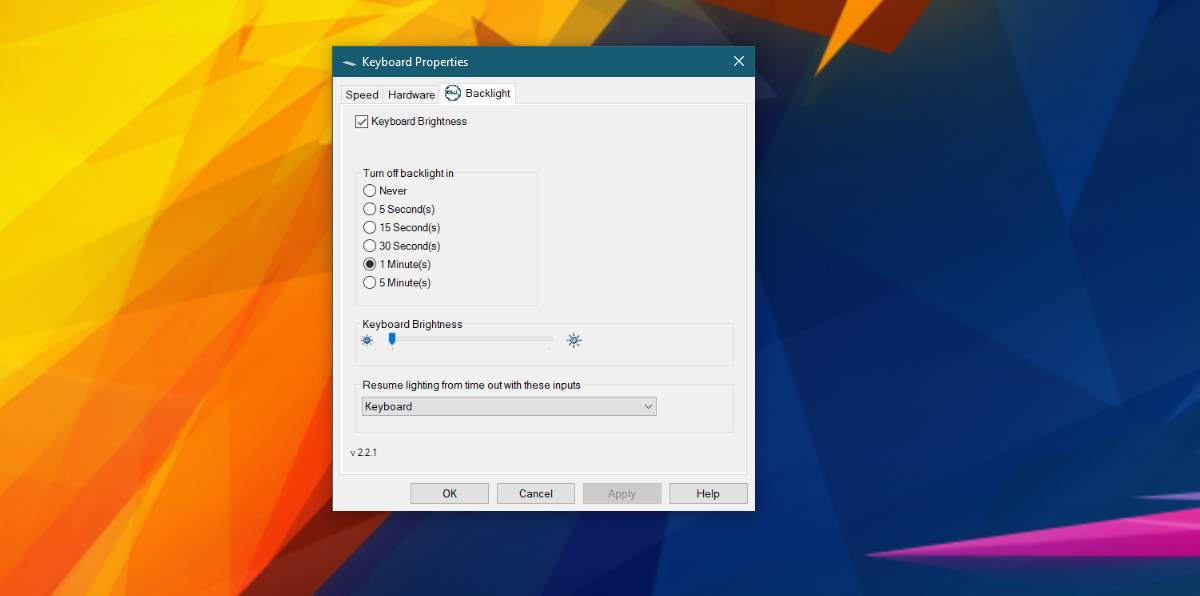 >
>
Il n’est pas nécessaire d’installer tous les composants de ce pilote. Sélectionnez l’option d’installation personnalisée et installez uniquement le composant Clavier et périphériques.
Une fois installé, ouvrez le Panneau de configuration et accédez à Matériel et audio . Vous verrez une option appelée « Paramètres de rétroéclairage du clavier Dell ». Cliquez dessus. Dans la fenêtre qui s’ouvre, accédez à l’ onglet Rétroéclairage .
Ici, vous pouvez modifier la durée du délai d’expiration ou le définir pour qu’il soit toujours activé en sélectionnant l’ option « Jamais ».
Le curseur de luminosité en bas peut être utile ou non. Cela n’est probablement utile que sur certains ordinateurs portables.